Действия исполнителя
Исполнителю на маршруте с помощью инструмента  Отправить по маршруту доступны следующие действия: отправка документа по маршруту, просмотр истории прохождения документа по маршруту и просмотр местоположения документа на маршруте.
Отправить по маршруту доступны следующие действия: отправка документа по маршруту, просмотр истории прохождения документа по маршруту и просмотр местоположения документа на маршруте.
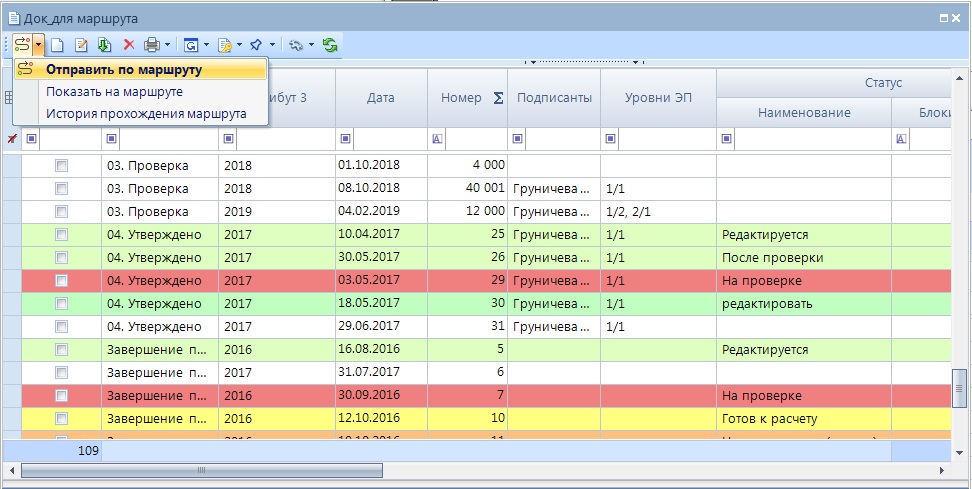
Отправить по маршруту
С помощью действия Отправить по маршруту выполняется постановка документа на маршрут или перевод документа на следующий этап обработки, если документ уже находится на маршруте.
При постановке документа на маршрут и при наличии для выбранного типа документа нескольких активных маршрутов, доступных для постановки текущему пользователю, открывается окно выбора маршрута, позволяющее поставить документ на один из перечисленных маршрутов по выбору.
Если исполнитель является куратором, то помимо активных маршрутов для него предлагаются маршруты, находящиеся в состоянии отладки. Для таких маршрутов в окне выбора становится доступно поле Исполнитель. Это поле дает возможность указать пользователя, от имени которого запускается маршрут в режиме отладки, так как запуск маршрута доступен только пользователям из стартующих подразделений маршрута, в которые куратор может не входить.
При переводе документа по маршруту на следующий этап обработки открывается окно перевода. В этом окне отображается текущее положение документа на маршруте (название маршрута и этапа обработки), а в списке доступных действий – исходящие статусы текущей задачи. Для перевода документа на следующий этап необходимо выбрать один из статусов обработки, и если требуется, ввести комментарий, который будет сохранен в истории прохождения документа. Если для выбранного статуса установлена необходимость переназначения срока исполнения, то внизу окна будут доступны поля для назначения срока исполнения следующего этапа. Поле Исполнитель в нижней части окна доступно в режиме отладки маршрута при переводе документа куратором на этап обработки, исполнителем которого является пользователь <кто-либо>, для уточнения исполнителя.
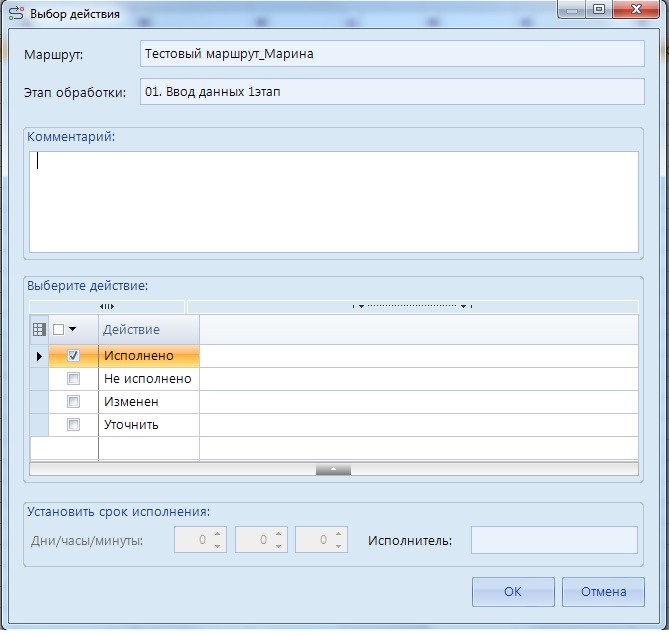
Если для какого-либо из статусов установлена необходимость назначения исполнителя следующего этапа обработки, то в таблице выбора действия будет доступна колонка Исполнитель. Для перевода документа с таким статусом необходимо выбрать в данной колонке исполнителя (одного или нескольких) из предложенного списка (список сотрудников подразделения, указанного в дополнительных параметрах выбранного статуса в свойствах текущей задачи).
При выборе единственного исполнителя следующая задача будет доступна для исполнения только этому пользователю.
При выборе нескольких исполнителей они будут пронумерованы в колонке Порядок в порядке отбора и сгруппированы в так называемое «виртуальное подразделение». Исполнение следующей задачи будет осуществляться по типу распределения По рангу из виртуального подразделения, т.е.:
- При переходе на задачу с однопользовательским режимом исполнения, она будет доступна всем сотрудникам виртуального подразделения, для исполнения задачи и перевода документа на следующий этап обработки достаточно исполнения задачи одним из них.
- При переходе на задачу с многопользовательским режимом исполнения:
- При параллельном исполнении задача будет доступна всем сотрудникам виртуального подразделения, при этом для исполнения задачи и перевода документа на следующий этап обработки потребуется исполнение задачи каждым из сотрудников виртуального подразделения.
- При последовательном исполнении задача будет доступна каждому сотруднику виртуального подразделения по очереди в порядке, заданном при выборе исполнителей в колонке Порядок.
После выбора статуса и заполнения всех необходимых параметров перевода документа нажатием кнопки [ОК] документ переводится на следующий этап обработки с указанным статусом. Если для выбранного статуса в свойствах задачи установлена необходимость дополнительного подтверждения действий пользователя, то после нажатия кнопки [OK] на экран сначала выводится дополнительное окно подтверждения.
После подтверждения документ переводится на следующий этап обработки, в случае отказа пользователю предлагается выбрать другой статус или отказаться от отправки документов по маршруту.
При переводе документа на следующий этап обработки проводятся контроли текущего этапа, а при успешном выполнении входящие контроли следующего этапа. Если и эти контроли выполняются успешно, то документ переводится на следующий этап. Иначе документ остается на текущем этапе.
История прохождения документа по маршруту
Вся информация по прохождению документов по маршрутам протоколируется и в любой момент времени может быть выведена на экран.
При выборе действия исполнителя История прохождения документа по маршруту на экране открывается окно протокола движения документа по маршруту.
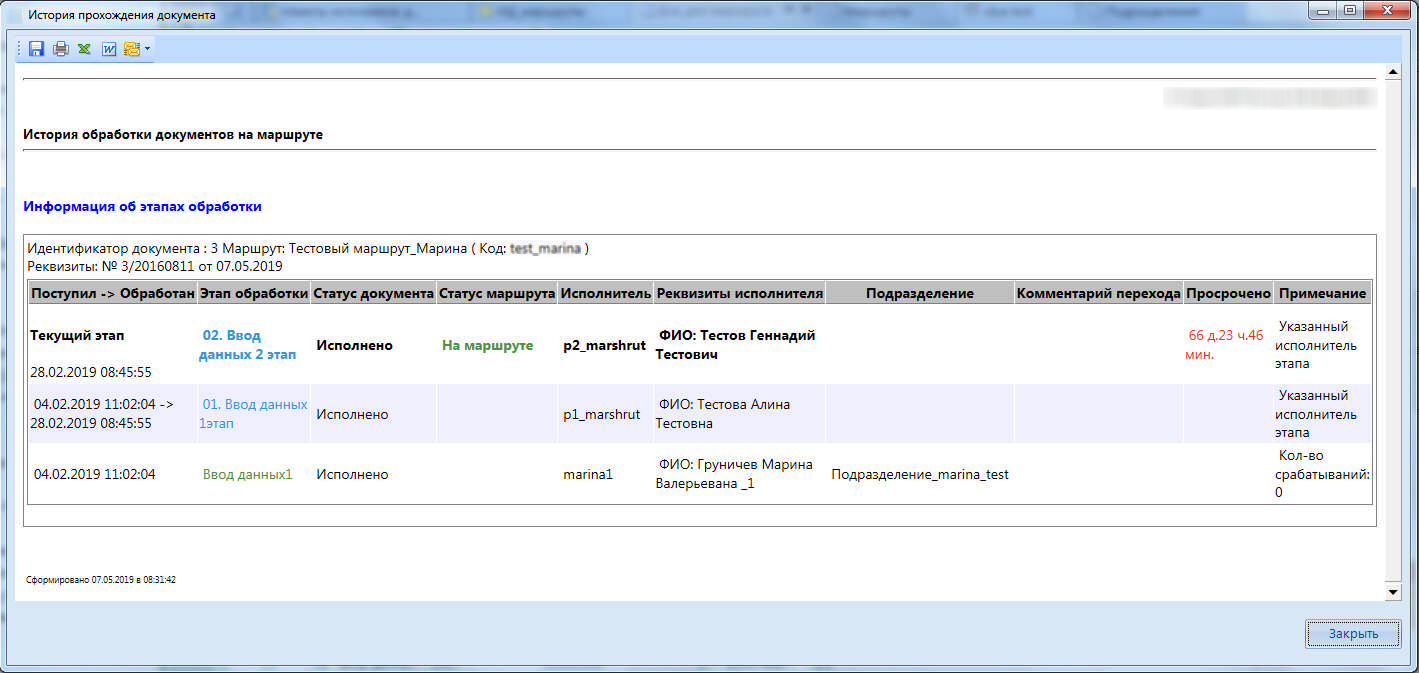
Содержание протокола регулируется настройками программного комплекса, которые располагаются в каталоге История настроек подкомплекса Бизнес-процессы.
ГЛАВНОЕ МЕНЮ «НАСТРОЙКИ» => НАСТРОЙКИ => НАСТРОЙКИ => ПОДКОМПЛЕКСЫ => БИЗНЕС-ПРОЦЕССЫ => ИСТОРИЯ
Настройки истории прохождения документов по маршруту:
-
Информация по исполнителю в истории маршрута – устанавливает необходимость отображать дополнительную информацию по исполнителю в истории обработки документов на маршруте. При наличии отмеченных полей в данной настройке в протоколе обработки после колонки Исполнитель, в которой отображается логин пользователя, появится дополнительная колонка Реквизиты пользователя, в которой будут выведены построчно все отмеченные реквизиты соответствующей учетной записи (ФИО, должность, телефон, организация). ФИО, должность и телефон берутся из параметров учетной записи пользователя, организация – из привязки учетной записи к группе, выполненной через режим администратора групп (применяется для удаленных пользователей). Если в данной настройке ничего не отмечено, колонка Реквизиты пользователя в протоколе не отображается.
-
Показывать полную историю прохождения – устанавливает необходимость отображения в протоколе этапов, пройденных документом без вмешательства исполнителя (шлюзы, бизнес-правила, сценарии и т.д.). Настройка принимает следующие значения:
- Нет – в истории прохождения отражаются только объекты старта, завершения маршрута и объекты типа Задача. При этом в текущем состоянии (текущие этапы) всегда отображаются все объекты.
- Да – в истории отражается прохождение документа по всем объектам маршрута.
-
Хронологическая последовательность истории прохождения – устанавливает порядок вывода записей в протоколе:
- По убыванию – в порядке убывания даты и времени обработки документа на этапах (текущий этап вверху протокола).
- По возрастанию – в порядке возрастания даты и времени обработки документа на этапах (текущий этап внизу протокола).
Показать на маршруте
Действие исполнителя Показать на маршруте позволяет вывести на экран информацию о положении документа на маршруте. При выполнении данного действия на экране открывается окно маршрута, на котором находится текущий документ.
Этапы (один или несколько), на которых в данный момент находится документ, выделяются на схеме маршрута по контуру подсветкой желтого цвета. В нижней части окна на вкладке История прохождения отображается история прохождения документа по данному маршруту.
